Autoadministração da web do Avaya IP Office Platform
|
|
|
- Márcio Flores Back
- 6 Há anos
- Visualizações:
Transcrição
1 Autoadministração da web do Avaya IP Office Platform Versão 10.0 Edição 02.AW Agosto de 2016
2 Conteúdo Capítulo 1: Autoadministração na web do Avaya IP Office Platform... 3 Fazendo o logon na Autoadministração na web... 3 Acessibilidade... 3 Perfil... 5 Correio de voz... 7 Não perturbe Mobilidade Redirecionamento Diretório pessoal Programação de teclas Baixar Agosto de 2016 Autoadministração da web do Avaya IP Office Platform 2
3 Capítulo 1: Autoadministração na web do Avaya IP Office Platform Os usuários finais podem acessar o porta de Autoadministração da web para gerenciar seus parâmetros de configuração pessoal. O administrador do sistema precisa habilitar o acesso para cada usuário. Fazendo o logon na Autoadministração na web na página 3 Acessibilidade na página 3 Perfil na página 5 Correio de voz na página 7 Não perturbe na página 10 Mobilidade na página 10 Redirecionamento na página 11 Diretório pessoal na página 12 Programação de teclas na página 12 Baixar na página 13 Fazendo o logon na Autoadministração na web Para fazer o logon na interface de Autoadministração na web, insira o endereço IP do sistema no formato A página de índice para o servidor será aberta. Selecione Autoadministração IP Office. Quando a página de logon abrir, insira seu ID do usuário e senha. Acessibilidade A interface de Autoadministração na web dá suporte aos seguintes recursos de acessibilidade. Agosto de 2016 Autoadministração da web do Avaya IP Office Platform 3
4 Autoadministração na web do Avaya IP Office Platform Navegação do teclado Para Avançar ao longo dos elementos em uma página Web Retroceder ao longo dos elementos em uma página Web Alterar o valor de um campo Sim Não. Realizar uma ação com o botão selecionado no momento. Pressione Guia Shift-Tab seta para a direita / esquerda Inserir Atalhos do teclado Nota: Os atalhos do teclado não funcionam se o foco atual for o campo de URL/endereço do navegador. Para Deslocar foco para barra de menu. Deslocar foco para menu à esquerda. Deslocar foco para painel de detalhes. Deslocar foco para o rodapé. Pressione ALT+1 ALT+3 ALT+4 ALT+6 Agosto de 2016 Autoadministração da web do Avaya IP Office Platform 4
5 Perfil Alto contraste A interface de Autoadministração na web suporta configurações de alto contraste no navegador Internet Explorer (9.0 ou superior). Execute as seguintes etapas para configurar o alto contraste. 1. Na barra de menu do IE, clique Ferramentas > Opções da Internet. 2. Na janela de opções de Internet, em Aparência, clique em Cores. 3. Na janela Cores, desmarque Usar cores Windows. 4. Clique na caixa de cores Texto e então selecione preto. 5. Clique na caixa de cor Tela de fundo e então selecione branco. 6. Na janela de opções de Internet, em Aparência, clique em Acessibilidade. 7. Na janela Acessibilidade, clique para marcar as seguintes caixas de seleção. Ignorar cores especificadas nas páginas web. Ignorar estilos da fonte especificados nas páginas web. Ignorar tamanho da fonte especificados nas páginas web. Suporte de leitura em tela A interface de usuário de Autoadministração na web suporta leitores de tela que atendem às especificações de aplicativos ARIA. Perfil Nome completo Faixa = Até 15 caracteres. É o nome da conta do usuário utilizado para DialIn SAR, Exibição do chamador e caixa postal do correio de voz. Como o display nos telefones com identificação do chamador normalmente tem apenas 16 dígitos é útil manter o nome curto. Apenas caracteres alfanuméricos e espaços são suportados nesse campo. Esse campo é sensível a letras maiúsculas e minúsculas, e deve ser exclusivo. Os nomes não devem começar com espaço. Não utilize caracteres de pontuação, tais como #,?, /, ^, > e,. O correio de voz usa o nome para comparar com um usuário de sua caixa postal. Alterar o nome de um usuário roteará suas chamadas de correio de voz para uma nova caixa postal. Observe, entretanto, que o Voic Pro não faz distinção entre letras maiúsculas e minúsculas, e tratará nomes como "Steve Smith", "steve smith" e "STE- VE SMITH" como se fossem iguais. Não provisione um usuário com o nome "admin". O nome de usuário "admin" é um valor reservado do servidor de mensagem instantânea (MI) e de Presença do one-x Portal. Um usuário "admin" do IP Office não terá serviços de MI e de presença. Em implantações do Outbound Contact Express, quando um agente faz logon em um ramal, o nome de usuário associado ao ramal é alterado para a ID do agente. Continuação da Tabela Agosto de 2016 Autoadministração da web do Avaya IP Office Platform 5
6 Autoadministração na web do Avaya IP Office Platform Senha Idioma Código de logon do telefone Negar chamadas de intercomunicação automática Padrão = em branco. Faixa = Até 31 caracteres alfabéticos. Essa senha é usada pelos aplicativos do usuário, como SoftConsole e TAPI. Também é utilizada para o acesso DialIn do usuário. Observe que esta não é a senha da caixa de correio de voz do usuário (consulte ) ou seu log de telefonema em código (consulte ). As regras de complexidade da senha podem ser definidas em Configurações gerais de segurança. Se a complexidade não for obedecida, um erro será exibido. A configuração ainda poderá ser salva, exceto se a localidade do sistema estiver definida para France2. Padrão = Em branco (Usar localidade do sistema) Configura o idioma utilizado para solicitações do correio de voz reproduzidas ao usuário, assumindo-se o idioma esteja disponível no servidor do correio de voz. Consulte IP Office Platform - Configurações de local. Em um ramal digital, também controla o idioma do display utilizado para mensagens do sistema. Perceba, entretanto, que alguns telefones possuem suas próprias opções de menu do idioma selecionado para os menus do telefone. Padrão = em branco. Faixa = Até 31 dígitos. O código que deve ser inserido, como parte de um registro em sequência, para permitir que o usuário utilize um ramal como se ele fosse o seu próprio telefone. Esta entrada deve ter no mínimo 4 dígitos para usuários de porta DS. Os códigos de logon de até 15 dígitos são suportados com os botões Extn Logon. Os códigos de logon de até 31 dígitos são suportados com códigos de acessoextn Logon. Usuários centralizados usam o Código de logon para registro SIP no Session Manager. Para os usuários de telefones IP, o código de logon deve ser limitado a 13 dígitos. O código de logon do usuário é utilizado pelo telefones IP durante o registro no sistema. Este código de logon é utilizado como telefone Hot Desking e para retornar ao seu telefone após ter sido utilizado por um usuário de telefone Hot Desking. O telefone hot desk não é suportado para usuários centralizados. Os usuários só poderão fazer logoff se tiverem um Código de logon definido. Os usuários poderão fazer logoff sem ter um Código de logon definido se estiverem conectados em um ramal cujo Número do ramal base () não coincida mais com seus próprios Ramais (). Suporta o recurso de código de acesso Alterar código de logon. Se um usuário tiver um código de logon definido, ele é utilizado pelo recurso de código de acesso Bloqueio de chamadas de saída desativado. Se o usuário tiver um código de logon definido, para acessar vários recursos do botão programável é necessário inserir o código de logon. Por exemplo, os recursos de acesso Autoadmin e Telefone do sistema. Padrão = Inativo. Quando ativo, todas as chamadas de intercomunicação automática para o ramal do usuário serão automaticamente transformadas em chamadas normais. Agosto de 2016 Autoadministração da web do Avaya IP Office Platform 6
7 Correio de voz Correio de voz Habilitar correio de voz Código do correio de voz Padrão = Ativo. Quando ativo, a caixa postal é utilizada pelo sistema para atender as chamadas não atendidas do usuário ou as chamadas quando o ramal do usuário estiver ocupado. Observe que selecionar Inativo não desabilita o uso da caixa postal do usuário. As mensagens também podem ser redirecionadas para a caixa postal e as gravações podem ser incluídas. A caixa postal também poderá ser acessada para receber as mensagens. Quando um chamador é direcionado ao correio de voz para deixar uma mensagem, o sistema indica a caixa postal do usuário ou grupo de destino. A caixa postal do usuário ou grupo originalmente destinado é utilizada. Isso se aplica mesmo que a chamada tenha sido encaminhada a outro destino. Também inclui cenários em que uma chamada de Grupo de busca transborda ou está no alternativo para outro grupo. Voic Propode ser utilizado para personalizar qual caixa postal é utilizada separadamente da caixa postal indicada pelo sistema. Padrão = em branco. Faixa = 0 (sem código) a 15 dígitos. Um código utilizado pelo servidor do correio de voz para validar o acesso a essa caixa postal. Quando houver uma tentativa de acesso remoto à caixa postal que não possua um código definido para o correio de voz, a mensagem interativa "Acesso remoto não configurado nesta caixa postal" será reproduzida. O código de acesso da caixa postal pode ser definido através do IP Office Manager da interface do usuário da caixa postal do telefone (TUI). O comprimento mínimo da senha é: Voic Pro(Manager): 0 Voic Pro (Intuity TUI): 2 Embedded Voic (Manager): 0 Embedded Voic (Intuity TUI): 0 Os códigos definidos através da interface do usuário do telefone do Voic Pro são restritos a sequências válidas. Por exemplo, não é permitido tentar inserir um código que corresponda ao ramal da caixa postal e repetir o mesmo número (1111) ou sequência de números (1234). Se esses tipos de códigos forem necessários, eles poderão ser inseridos através do Manager. O Manager não impõe requisitos de senha para o código, se já houver um definido no Manager. Embedded Voic para Embedded Voic executado no modo da caixa postal do IP Office, o código do correio de voz é utilizado, se definido. Modo IP Office: o código do correio de voz é necessário ao acessar a caixa postal de um local que não esteja definido como um número confiável na lista Números de origem do usuário. Modo emulação Intuity: por padrão, o código do correio de voz é necessário para todos os acessos à caixa postal. Na primeira vez que a caixa postal for acessada, o usuário será solicitado a alterar a senha. Da mesma forma, se a configuração do código do correio de voz for deixada em branco, o chamador será solici- Continuação da Tabela Agosto de 2016 Autoadministração da web do Avaya IP Office Platform 7
8 Autoadministração na web do Avaya IP Office Platform tado a definir um código quando acessar a caixa postal na próxima vez. A exigência para inserir o código do correio de voz pode ser removida adicionando-se um usuário personalizado ou um fluxo de chamada a cobrar padrão, consulte os manuais Voic Pro para obter detalhes completos. Acesso à fonte confiável: o código do correio de voz é necessário ao acessar a caixa postal de um local que não esteja definido como um número confiável na lista Números de origem do usuário. Solicitação de senha do fluxo de chamada: Voic Pro fluxos de chamada contendo uma ação em que o código PIN da ação definido para $ solicitará ao usuário seu código de correio de voz. Alterando o código: todas as interfaces de correio de voz, exceto IMS e IMAP, fornecem opções para que o usuário altere ele mesmo o código do correio de voz. Além disso, o Voic Pro sendo executado no modo de emulação Intuity exigirá que o usuário defina um código quando fizer o primeiro logon em sua caixa postal utilizando o telefone. correio de voz Padrão = Em branco (sem facilidades de do correio de voz) Esse campo é utilizado para definir o endereço de do usuário ou grupo utilizado pelo servidor de correio de voz para a operação de do correio de voz. Quando um endereço é inserido, o controle adicional de do correio de voz abaixo pode ser selecionado para configurar o tipo de serviço de do correio de voz que deve ser fornecido. O uso do do correio de voz requer que o servidor do Voic Pro tenha sido configurado para utilizar um cliente de MAPI local ou uma conta do servidor de SMTP. No Embedded Voic , o de correio de voz é suportado e usa as configurações de SMTP do sistema. O uso de do correio de voz para o envio (automático ou manual) de mensagens eletrônicas com arquivos WAV anexados deverá ser realizado com cuidado. Uma mensagem de um minuto cria um arquivo.wav de 1 MB. Muitos sistemas de impõem limites aos tamanhos de s e anexos de s. Por exemplo, o limite padrão em um Exchange Server é de 5MB. Nota: Caracteres unicode não são compatíveis. Notificação de correio de voz para e- -mail Padrão = Inativo as opções Modo de de correio de voz ficam selecionáveis quando um endereço de de correio de voz é inserido para o usuário ou grupo o Habilitar API do Gmail é definido em Ativo Essas configurações controlam o modo de operação automática de de correio de voz fornecido pelo servidor sempre que a caixa postal recebe uma nova mensagem de correio de voz. Os usuários podem alterar o modo de do correio de voz por meio do Visual Voice. A capacidade de alterar o modo de de correio de voz também pode ser fornecida pelo Voic Pro em um fluxo de chamada utilizando uma ação Reproduzir menu de configuração ou uma ação Genérico. Continuação da Tabela Agosto de 2016 Autoadministração da web do Avaya IP Office Platform 8
9 Correio de voz Se o servidor de correio de voz estiver definido para modo IP Office Os usuários podem alterar seu modo de de correio de voz através dos prompts do telefone. os usuários podem encaminhar uma mensagem para o manualmente. As opções são: Inativo Se inativo, nenhuma das opções abaixo serão utilizadas para o do correio de voz automático. O usuário também poderá selecionar esse modo discando *03 a partir de seu ramal. Cópia Se esse modo for selecionado, toda vez que uma nova mensagem de correio de voz for recebida na caixa postal de correio de voz, uma cópia da mensagem será anexada a um e enviada ao endereço de . Não há sincronização de caixa postal entre o e as caixas postais de correio de voz. Por exemplo, ler e excluir a mensagem de não afeta a mensagem na caixa postal de correio de voz ou a indicação de mensagem em espera fornecida para essa nova mensagem. Encaminhar Se esse modo for selecionado, toda vez que uma nova mensagem de correio de voz for recebida na caixa postal de correio de voz, essa mensagem será anexada a um e enviada ao endereço de . Nenhuma cópia da mensagem de correio de voz será retida na caixa postal e não haverá indicação de mensagem em espera. Assim como com a cópia, não há sincronização de caixa postal entre o e as caixas postais de correio de voz. O usuário também poderá selecionar esse modo discando *01 a partir de seu ramal. Observe que até que o encaminhamento de seja concluído, a mensagem ficará na caixa postal do servidor do correio de voz e, portanto, poderá acionar recursos como a indicação de mensagem em espera. UMS Exchange 2007 Com o Voic Pro, o sistema suporta de correio de voz para uma conta de do servidor Exchange Para os usuários e grupos também habilitados para os UMS Web Services, isso altera significativamente a operação de caixa postal. A caixa de entrada do Exchange Server é utilizada como seu armazenamento de mensagens de correio de voz e os recursos, como a indicação de mensagem em espera, são definidos pelas novas mensagens nesse local, em vez da caixa postal no servidor de correio de voz. O acesso do telefone às mensagens de correio de voz, incluindo o acesso ao Visual Voice, é redirecionado à caixa postal do Exchange Alerta Se esse modo for selecionado, toda vez que uma nova mensagem de correio de voz for recebida na caixa postal de correio de voz, uma simples mensagem eletrônica (de ) será enviada ao endereço de . Ela será uma mensagem de anunciando os detalhes da mensagem de correio de voz, mas sem cópia anexada da mensagem de correio de voz. O usuário também poderá selecionar esse modo discando *02 a partir de seu ramal. Retorno de chamada do correio de voz Padrão = Inativo Quando esta opção está habilitada e uma nova mensagem for recebida, o Correio de voz chama o ramal do usuário para tentar entregar a mensagem toda vez que o telefone for colocado no gancho. O correio de voz não alertará o ramal mais de uma vez a cada 30 segundos. Agosto de 2016 Autoadministração da web do Avaya IP Office Platform 9
10 Autoadministração na web do Avaya IP Office Platform Não perturbe Não perturbe Lista de exceções a \"Não perturbe\" Padrão = Inativo Quando selecionado, o ramal do usuário será considerado ocupado, com exceção das chamadas recebidas das fontes listadas na sua Lista de exceções do Não perturbe. Quando um usuário tiver o Não perturbe em uso, o seu ramal normal fornecerá um alternar tom de discagem quando fora do gancho. Os usuários com Não perturba ativado são indicados como "ocupados" em todos os indicadores BLF definidos para os mesmos. Padrão = Em branco Esta é a lista dos números de telefone ainda permitidos quando o Não perturbe for ligado. Por exemplo, pode ser um assistente ou uma chamada telefônica esperada. Números de ramais internos ou números de telefones externos podem ser inseridos. Se quiser adicionar vários números, você pode inserir separadamente cada um dos números ou usar os curingas "N" ou "x" no número. Por exemplo, para permitir todos os números de a , o número de exceção do Não perturbe pode ser inserido como XX ou N. Observe que esta lista só é aplicada a chamadas diretas para o usuário. A lista de exceções do Não perturbe não é utilizada por chamadas a um grupo do qual o usuário é um membro. Mobilidade Habilitar Mobile Twinning Número Twinning Quando selecionada, o usuário é habilitado para geminação celular. O usuário pode controlar essa opção através de uma tecla programável de Geminação em seu telefone. Na configuração do usuário do cliente one-x Mobile, as alterações no status de Geminação celular feitas pela configuração do sistema ou usando o botão Geminação não são refletidas no status do ícone Ramal para celular do cliente móvel. Contudo, as alterações no status do Ramal para celular feitas a partir do cliente móvel são refletidas pelo campo Geminação celular na configuração do sistema. Portanto, para os usuários do cliente one-x Mobile, é recomendável controlar o status de geminação celular através do cliente one-x Mobile e não do botão Geminação. Padrão = em branco. Esse campo define o número de destino externo para as chamadas de Geminação celular. Ele está sujeito ao processamento normal do código de acesso e deve, quando necessário, incluir qualquer prefixo de discagem externa. Para os usuários do Controle de chamada celular, o número nesse campo é usado para corresponder à configuração de usuários na ID do chamador entrante. Agosto de 2016 Autoadministração da web do Avaya IP Office Platform 10
11 Redirecionamento Redirecionamento Bloquear encaminhamento Padrão = Inativo. Quando ativado, o redirecionamento de chamadas está bloqueado para este usuário. As seguintes ações são bloqueadas: Siga-me Redirecionar incondicional Redirecionar se ocupado Redirecionar se sem resposta Telefone Hot Desking As seguintes ações não são bloqueadas: Não perturbe Correio de voz Número de redirecionamento Redirecionar se sem resposta Redirecionar se ocupado Geminação Padrão = em branco. Faixa = Número do ramal interno ou externo. Até 32 caracteres. Esta opção define o número de destino para o qual as chamadas são redirecionadas quando o Redirecionar incondicional estiver selecionado. O número pode ser interno ou externo. Esta opção é também utilizada para o Redirecionar se ocupado e Redirecionar se sem resposta se nenhum Número de redirecionamento separado estiver definido para esses recursos. Se o usuário redirecionar uma chamada a um grupo do qual é membro, a chamada do grupo não será apresentada a ele, mas aos membros do grupo. Padrão = Desligado Quando selecionado e um número de redirecionamento for definido, as chamadas serão redirecionadas se não atendidas dentro do Tempo sem resposta definido (Usuário Telefonia Configurações da chamada). Com o Redirecionar incondicional ativo, Redirecionar se sem resposta é anulado. Padrão = Inativo Quando selecionado e um número de redirecionamento for definido, se o ramal do usuário estiver ocupado, as chamadas externas serão redirecionadas. O número utilizado é o Número de redirecionamento definido para Redirecionar incondicional ou se definido, o Número de redirecionamento separado definido em caso de Redirecionar se ocupado. Com o Redirecionar Incondicional ativo, o Redirecionar se ocupado é sobreposto. Continuação da Tabela Agosto de 2016 Autoadministração da web do Avaya IP Office Platform 11
12 Autoadministração na web do Avaya IP Office Platform Se o usuário selecionar Ocupado em espera, e se o redirecionar se ocupado estiver ativo, ele será aplicado quando o usuário estiver livre para receber chamadas mesmo tendo uma chamada em espera. Se o telefone do usuário tiver vários botões de aparência em chamada, o sistema não o tratará como ocupado até que todos esses botões estejam em uso exceto se o último botão foi reservado somente para chamadas externas. Diretório pessoal Discagem rápida Faixa = 01 a 99, ou Nenhum. Esse valor é usado com a números abreviados pessoais discados em telefones das séries M e T. O valor pode ser alterado, porém cada valor é aplicado apenas a um registro de diretório por vez. Definir o valor para Nenhum torna a discagem rápida inacessível a partir dos telefones das Séries M e T; contudo, ela ainda poderá estar acessível a partir das funções de diretório de outros telefones e aplicativos. O recurso do código de acesso Discagem rápida pode ser usado para criar códigos de acesso para discar o número armazenado com um valor de índice específico. Nome Faixa = Até 31 caracteres. Digite o texto a ser utilizado para identificar o número. Número. Faixa = Até 31 dígitos, mais * e #. Digite o número, sem espaços, a ser discado. Os curingas não são suportados nos registros do diretório pessoal. Observe que, se o sistema tiver sido configurado para utilizar um prefixo de discagem externa, esse prefixo deverá ser adicionado aos números do diretório. Programação de teclas Tipo de telefone Etiqueta Ação O tipo de telefone associado com esse usuário. Esta é a etiqueta de texto para exibição no telefone. Se nenhuma etiqueta for inserida, a etiqueta padrão para a ação selecionada será utilizada. Define a ação tomada pelo item do menu. Agosto de 2016 Autoadministração da web do Avaya IP Office Platform 12
13 Baixar Baixar Quando se seleciona Download, o painel da direita contém uma lista de arquivos de instalação do aplicativo disponíveis para download. Clique no link para fazer o download de um arquivo. Agosto de 2016 Autoadministração da web do Avaya IP Office Platform 13
14 Índice A Acessibilidade...3 C correio de voz...7 D diretório pessoal download L logon...3 M mobilidade N não perturbe P perfil...5 programação de teclas...12 R redirecionamento...11 Agosto de 2016 Autoadministração da web do Avaya IP Office Platform 14
5.0 GUIA PRÁTICO. Flash Câmera frontal 2 Carregar a bateria. Diminuir/ Aumentar volume Tecla Liga/ Desliga. Início. Visão geral. Voltar.
 GUIA PRÁTICO 1 Colocar ou retirar a tampa traseira. Flash Câmera frontal 2 Carregar a bateria. 5.0 Diminuir/ Aumentar volume Tecla Liga/ Desliga SIM2 Voltar Início Visão geral 3 Inserir ou retirar o SIM.
GUIA PRÁTICO 1 Colocar ou retirar a tampa traseira. Flash Câmera frontal 2 Carregar a bateria. 5.0 Diminuir/ Aumentar volume Tecla Liga/ Desliga SIM2 Voltar Início Visão geral 3 Inserir ou retirar o SIM.
Guia do usuário. Find Me/Follow Me do Nortel Business Communications Manager. Introdução. Princípios básicos do Find Me/Follow Me.
 Find Me/Follow Me do Nortel Business Communications Manager Guia do usuário Introdução O recurso Find Me/Follow Me permite o toque simultâneo de até cinco destinos externos diferentes. Os usuários e administradores
Find Me/Follow Me do Nortel Business Communications Manager Guia do usuário Introdução O recurso Find Me/Follow Me permite o toque simultâneo de até cinco destinos externos diferentes. Os usuários e administradores
5.0. Guia Prático 5 4G. Luz de notificação 2 Inserir ou retirar a. Tecla Liga/ Desliga Aumentar/ Diminuir volume. tampa traseira. bateria.
 1 1 Inserir ou retirar a tampa traseira 5 4G Guia Prático Luz de notificação 2 Inserir ou retirar a bateria 2 5.0 Tecla Liga/ Desliga Aumentar/ Diminuir volume 3 Carregar a bateria * 4 4 4 Inserir ou retirar
1 1 Inserir ou retirar a tampa traseira 5 4G Guia Prático Luz de notificação 2 Inserir ou retirar a bateria 2 5.0 Tecla Liga/ Desliga Aumentar/ Diminuir volume 3 Carregar a bateria * 4 4 4 Inserir ou retirar
Ajuda do Usuário do Forcepoint Secure Messaging
 Ajuda do Usuário do Forcepoint Secure Messaging Bem-vindo ao Forcepoint Secure Messaging, uma ferramenta que fornece um portal seguro para transmissão e exibição de dados confidenciais e pessoais em emails.
Ajuda do Usuário do Forcepoint Secure Messaging Bem-vindo ao Forcepoint Secure Messaging, uma ferramenta que fornece um portal seguro para transmissão e exibição de dados confidenciais e pessoais em emails.
Com a OABRJ Digital você trabalha de forma colaborativa, simples e objetiva, em uma única tela.
 MANUAL A OABRJ Digital possui uma interface simples e de fácil utilização Com a OABRJ Digital você trabalha de forma colaborativa, simples e objetiva, em uma única tela. Acesso ao OAB Digital Tela Principal
MANUAL A OABRJ Digital possui uma interface simples e de fácil utilização Com a OABRJ Digital você trabalha de forma colaborativa, simples e objetiva, em uma única tela. Acesso ao OAB Digital Tela Principal
Manual do Usuário do IP Audio Conference Phone BCM Business Communications Manager
 Manual do Usuário do IP Audio Conference Phone 2033 BCM50 2.0 Business Communications Manager Status do documento: Padrão Versão do documento: 01.01 Código do componente: NN40050-102-PB Data: Agosto de
Manual do Usuário do IP Audio Conference Phone 2033 BCM50 2.0 Business Communications Manager Status do documento: Padrão Versão do documento: 01.01 Código do componente: NN40050-102-PB Data: Agosto de
Manual de Configuração dos Clientes de .
 Universidade Federal da Paraíba Superintendência de Tecnologia da Informação Campus Universitário I, João Pessoa Paraíba CEP.: 58051-900 +55 83 3209-8650 Manual de Configuração dos Clientes de e-mail.
Universidade Federal da Paraíba Superintendência de Tecnologia da Informação Campus Universitário I, João Pessoa Paraíba CEP.: 58051-900 +55 83 3209-8650 Manual de Configuração dos Clientes de e-mail.
Gerenciar catálogo de endereços. Guia do administrador
 Gerenciar catálogo de endereços Guia do administrador Novembro de 2012 www.lexmark.com Conteúdo 2 Conteúdo Visão geral... 3 Usando Gerenciar catálogo de endereços...4 Configuração do controle de acesso
Gerenciar catálogo de endereços Guia do administrador Novembro de 2012 www.lexmark.com Conteúdo 2 Conteúdo Visão geral... 3 Usando Gerenciar catálogo de endereços...4 Configuração do controle de acesso
Executar uma macro clicando em um botão da Barra de Ferramentas de Acesso Rápido
 Página 1 de 8 Excel > Macros Executar uma macro Mostrar tudo Há várias maneiras de executar uma macro no Microsoft Excel. Macro é uma ação ou um conjunto de ações que você pode usar para automatizar tarefas.
Página 1 de 8 Excel > Macros Executar uma macro Mostrar tudo Há várias maneiras de executar uma macro no Microsoft Excel. Macro é uma ação ou um conjunto de ações que você pode usar para automatizar tarefas.
GUIA PARA CONFIGURAÇÃO DE CORREIO ELETRÔNICO
 GUIA PARA CONFIGURAÇÃO DE CORREIO ELETRÔNICO Conteúdo MICROSOFT OUTLOOK 2007 e 2010... 3 Adicionando uma NOVA CONTA usando o Assistente... 3 Adicionando uma NOVA CONTA usando o menu Ferramentas... 8 MICROSOFT
GUIA PARA CONFIGURAÇÃO DE CORREIO ELETRÔNICO Conteúdo MICROSOFT OUTLOOK 2007 e 2010... 3 Adicionando uma NOVA CONTA usando o Assistente... 3 Adicionando uma NOVA CONTA usando o menu Ferramentas... 8 MICROSOFT
MiVoice 6721ip Telefone Microsoft Lync REV02 GUIA DE REFERÊNCIA RÁPIDA
 MiVoice 6721ip Telefone Microsoft Lync 41-001366-10 REV02 GUIA DE REFERÊNCIA RÁPIDA AVISO As informações contidas neste documento provavelmente são precisas em todos os aspectos, mas não são garantidas
MiVoice 6721ip Telefone Microsoft Lync 41-001366-10 REV02 GUIA DE REFERÊNCIA RÁPIDA AVISO As informações contidas neste documento provavelmente são precisas em todos os aspectos, mas não são garantidas
[Skype for Business] - [Skype for Business] Versão Online
![[Skype for Business] - [Skype for Business] Versão Online [Skype for Business] - [Skype for Business] Versão Online](/thumbs/66/55313158.jpg) [Skype for Business] O Skype é uma ferramenta de comunicação síncrona e está disponível nas versões Online e Cliente. Assim, junto aos recursos trazidos pelo Office 365, a universidade disponibiliza, agora,
[Skype for Business] O Skype é uma ferramenta de comunicação síncrona e está disponível nas versões Online e Cliente. Assim, junto aos recursos trazidos pelo Office 365, a universidade disponibiliza, agora,
Painel de controle. Impressora Multifuncional em Cores Xerox WorkCentre 6655 Tecnologia Xerox ConnectKey 2.0
 Tecnologia Xerox ConnectKey.0 Painel de controle Os serviços disponíveis podem variar de acordo a configuração da impressora. Para obter detalhes sobre serviços e configurações, consulte o Guia do Usuário.
Tecnologia Xerox ConnectKey.0 Painel de controle Os serviços disponíveis podem variar de acordo a configuração da impressora. Para obter detalhes sobre serviços e configurações, consulte o Guia do Usuário.
Telefone Digital 2410 Referência Rápida PT-BR, Edição 1, Junho de 2004
 Telefone Digital 240 Referência Rápida 6-30034PT-BR, Edição, Junho de 2004 2 3 8 4 5 7 6 6 7 8 5 9 4 3 2 0 Teclas de apresentação /facilidades: Para acessar linhas internas e externas e facilidades programadas.
Telefone Digital 240 Referência Rápida 6-30034PT-BR, Edição, Junho de 2004 2 3 8 4 5 7 6 6 7 8 5 9 4 3 2 0 Teclas de apresentação /facilidades: Para acessar linhas internas e externas e facilidades programadas.
Manual do Usuário Brother Meter Read Tool
 Manual do Usuário Brother Meter Read Tool BRA-POR Versão 0 Direitos autorais Copyright 2017 Brother Industries, Ltd. Todos os direitos reservados. As informações incluídas neste documento estão sujeitas
Manual do Usuário Brother Meter Read Tool BRA-POR Versão 0 Direitos autorais Copyright 2017 Brother Industries, Ltd. Todos os direitos reservados. As informações incluídas neste documento estão sujeitas
Sumário REGISTRADOR ELETRÔNICO DE PONTO - REP-1000 REGISTRADOR ELETRÔNICO DE PONTO - REP-1000
 Versão 1.04 Março de 2010. Sumário As informações contidas neste manual estão sujeitas a alterações sem prévio aviso e não representam compromisso por parte do fabricante. As imagens aqui reproduzidas
Versão 1.04 Março de 2010. Sumário As informações contidas neste manual estão sujeitas a alterações sem prévio aviso e não representam compromisso por parte do fabricante. As imagens aqui reproduzidas
BAIXA DO CERTIFICADO DIGITAL SERPRO MOZILLA FIREFOX GOOGLE CHROME INTERNET EXPLORER SOLUTI
 BAIXA DO CERTIFICADO DIGITAL SERPRO MOZILLA FIREFOX GOOGLE CHROME INTERNET EXPLORER SOLUTI INSTALAÇÃO DO CERTIFICADO CERTIFICADO MODELO A1 INSTALAÇÃO NO REPOSITÓRIO DO WINDOWS INSTALAÇÃO NO REPOSITÓRIO
BAIXA DO CERTIFICADO DIGITAL SERPRO MOZILLA FIREFOX GOOGLE CHROME INTERNET EXPLORER SOLUTI INSTALAÇÃO DO CERTIFICADO CERTIFICADO MODELO A1 INSTALAÇÃO NO REPOSITÓRIO DO WINDOWS INSTALAÇÃO NO REPOSITÓRIO
Modem e Rede Local Guia do Usuário
 Modem e Rede Local Guia do Usuário Copyright 2009 Hewlett-Packard Development Company, L.P. As informações contidas neste documento estão sujeitas a alterações sem aviso. As únicas garantias para produtos
Modem e Rede Local Guia do Usuário Copyright 2009 Hewlett-Packard Development Company, L.P. As informações contidas neste documento estão sujeitas a alterações sem aviso. As únicas garantias para produtos
Serviço Público Federal Universidade Federal do Pará - UFPA Centro de Tecnologia da Informação e Comunicação - CTIC S I E
 Serviço Público Federal Universidade Federal do Pará - UFPA Centro de Tecnologia da Informação e Comunicação - CTIC S I E SISTEMA DE INFORMAÇÕES PARA O ENSINO (*) Módulo CONTROLE ACADÊMICO Guia de Referência
Serviço Público Federal Universidade Federal do Pará - UFPA Centro de Tecnologia da Informação e Comunicação - CTIC S I E SISTEMA DE INFORMAÇÕES PARA O ENSINO (*) Módulo CONTROLE ACADÊMICO Guia de Referência
Xerox WorkCentre 6655 Impressora multifuncional em cores Painel de controle
 Painel de controle Os serviços disponíveis podem variar de acordo a configuração da impressora. Para obter detalhes sobre serviços e configurações, consulte o Guia do Usuário. 3 4 5 Tela de seleção por
Painel de controle Os serviços disponíveis podem variar de acordo a configuração da impressora. Para obter detalhes sobre serviços e configurações, consulte o Guia do Usuário. 3 4 5 Tela de seleção por
LISTA DE ILUSTRAÇÕES
 LISTA DE ILUSTRAÇÕES FIGURA 1 - Interface digital de gravação.... 6 FIGURA 2 - Senha para acessar o software.... 10 FIGURA 3 - Identificação das Interfaces.... 11 FIGURA 4 - Guia gravações.... 11 FIGURA
LISTA DE ILUSTRAÇÕES FIGURA 1 - Interface digital de gravação.... 6 FIGURA 2 - Senha para acessar o software.... 10 FIGURA 3 - Identificação das Interfaces.... 11 FIGURA 4 - Guia gravações.... 11 FIGURA
Painel de controle. Impressora Multifuncional Xerox WorkCentre 3655 Tecnologia Xerox ConnectKey 2.0
 Tecnologia Xerox ConnectKey.0 Painel de controle Os serviços disponíveis podem variar de acordo a configuração da impressora. Para obter detalhes sobre serviços e configurações, consulte o Guia do Usuário.
Tecnologia Xerox ConnectKey.0 Painel de controle Os serviços disponíveis podem variar de acordo a configuração da impressora. Para obter detalhes sobre serviços e configurações, consulte o Guia do Usuário.
Digitalizando e enviando por e mail
 Digitalizando e enviando por e mail Você pode digitalizar documentos e enviar a imagem digitalizada para vários destinos do equipamento por email. Para digitalizar e enviar uma imagem como um anexo de
Digitalizando e enviando por e mail Você pode digitalizar documentos e enviar a imagem digitalizada para vários destinos do equipamento por email. Para digitalizar e enviar uma imagem como um anexo de
Aastra 6721ip Telefone Microsoft Lync Guia de Referência Rápida
 Aastra 6721ip Telefone Microsoft Lync Guia de Referência Rápida TM 41-001366-10 Rev 01 12.2012 Índice Aastra 6721ip Lync Phone.................................................................................
Aastra 6721ip Telefone Microsoft Lync Guia de Referência Rápida TM 41-001366-10 Rev 01 12.2012 Índice Aastra 6721ip Lync Phone.................................................................................
Como instalar um gerador de PDF
 Como instalar um gerador de PDF Entre no site www.tinypdf.com/plug-ins.html, conforme imagem abaixo: Clique em FREE DOWNLOAD e a imagem ficará conforme abaixo: Clique em Download Now (586KB) aguarde o
Como instalar um gerador de PDF Entre no site www.tinypdf.com/plug-ins.html, conforme imagem abaixo: Clique em FREE DOWNLOAD e a imagem ficará conforme abaixo: Clique em Download Now (586KB) aguarde o
Avaya one-x Mobile Web Guia do Usuário
 Avaya one-x Mobile Web Guia do Usuário 18-602150PT-BR Edição 1 Novembro de 2007 2007 Avaya Inc. Todos os direitos reservados. Aviso Embora tenham sido feitos esforços razoáveis para garantir que as informações
Avaya one-x Mobile Web Guia do Usuário 18-602150PT-BR Edição 1 Novembro de 2007 2007 Avaya Inc. Todos os direitos reservados. Aviso Embora tenham sido feitos esforços razoáveis para garantir que as informações
Informática. Microsoft Outlook Professor Márcio Hunecke.
 Informática Microsoft Outlook 2007 Professor Márcio Hunecke www.acasadoconcurseiro.com.br Informática MICROSOFT OUTLOOK O QUE É O OUTLOOK? O Microsoft Outlook 2007 oferece excelentes ferramentas de gerenciamento
Informática Microsoft Outlook 2007 Professor Márcio Hunecke www.acasadoconcurseiro.com.br Informática MICROSOFT OUTLOOK O QUE É O OUTLOOK? O Microsoft Outlook 2007 oferece excelentes ferramentas de gerenciamento
Configurar Ingressos
 1 Configurar Ingressos Para configurar ingressos no HTTicket o primeiro passo é o cadastramento dos nomes dos ingressos que poderão ser utilizados no sistema. A Lista tem como principal objetivo padronizar
1 Configurar Ingressos Para configurar ingressos no HTTicket o primeiro passo é o cadastramento dos nomes dos ingressos que poderão ser utilizados no sistema. A Lista tem como principal objetivo padronizar
Instalação e utilização do Software Pináculo SMS
 Instalação e utilização do Software Pináculo SMS Características do produto Pináculo SMS: Sem limite de quantidade de envios de SMS; Limite de 140 caracteres por mensagem; Histórico de mensagens enviadas
Instalação e utilização do Software Pináculo SMS Características do produto Pináculo SMS: Sem limite de quantidade de envios de SMS; Limite de 140 caracteres por mensagem; Histórico de mensagens enviadas
Como criar o seu Servidor Metatrader5 na Nuvem (cloud) da Amazon
 Como criar o seu Servidor Metatrader5 na Nuvem (cloud) da Amazon 1. Comece abrindo o seu browser na página da Amazon Web Services https://aws.amazon.com/pt/ 2. Na página de abertura, clique no botão Crie
Como criar o seu Servidor Metatrader5 na Nuvem (cloud) da Amazon 1. Comece abrindo o seu browser na página da Amazon Web Services https://aws.amazon.com/pt/ 2. Na página de abertura, clique no botão Crie
Guia de referência rápida para Telefones de mesa SIP Avaya 9601 IP
 Guia de referência rápida para Telefones de mesa SIP Avaya 9601 IP Rolagem e navegação Versão 7.0 Edição 1 Agosto de 2015 Ao navegar pelas opções e recursos do display do telefone, use as setas de navegação
Guia de referência rápida para Telefones de mesa SIP Avaya 9601 IP Rolagem e navegação Versão 7.0 Edição 1 Agosto de 2015 Ao navegar pelas opções e recursos do display do telefone, use as setas de navegação
BAIXA E INSTALAÇÃO DO CERTIFICADO DIGITAL. A3 em token
 BAIXA E INSTALAÇÃO DO CERTIFICADO DIGITAL A3 em token Sumário Orientações Iniciais... 3 1. Instalação do driver do Token... 4 2. Mozilla Firefox... 9 3. Acessando o sistema... 12 4. Baixando e Instalando
BAIXA E INSTALAÇÃO DO CERTIFICADO DIGITAL A3 em token Sumário Orientações Iniciais... 3 1. Instalação do driver do Token... 4 2. Mozilla Firefox... 9 3. Acessando o sistema... 12 4. Baixando e Instalando
Xerox WorkCentre 5845 / 5855 / 5865 / 5875 / 5890 Painel de controle
 8 / 8 / 86 / 87 / 890 Painel de controle Os serviços disponíveis podem variar de acordo com a configuração da impressora. Para obter detalhes sobre serviços e configurações, consulte o Guia do Usuário.
8 / 8 / 86 / 87 / 890 Painel de controle Os serviços disponíveis podem variar de acordo com a configuração da impressora. Para obter detalhes sobre serviços e configurações, consulte o Guia do Usuário.
Xerox ColorQube 9301 / 9302 / 9303 Painel de controle
 Xerox ColorQube 90 / 90 / 90 Painel de controle Os serviços disponíveis podem variar de acordo com a configuração da impressora. Para obter detalhes sobre serviços e configurações, consulte o Guia do Usuário.?
Xerox ColorQube 90 / 90 / 90 Painel de controle Os serviços disponíveis podem variar de acordo com a configuração da impressora. Para obter detalhes sobre serviços e configurações, consulte o Guia do Usuário.?
Este documento consiste em 21 páginas. Elaborado por: Innova Tecnologia de Soluções. Liberado em Março de 2010.
 Manual de Configuração Este documento consiste em 21 páginas. Elaborado por: Innova Tecnologia de Soluções. Liberado em Março de 2010. Impresso no Brasil. Sujeito a alterações técnicas. A reprodução deste
Manual de Configuração Este documento consiste em 21 páginas. Elaborado por: Innova Tecnologia de Soluções. Liberado em Março de 2010. Impresso no Brasil. Sujeito a alterações técnicas. A reprodução deste
Gerenciamento da impressora
 Impressora a laser Phaser 4400 Gerenciamento da impressora Visão geral Siga os procedimentos abaixo para iniciar o programa de instalação Xerox no seu sistema operacional. As seguintes seções também contêm
Impressora a laser Phaser 4400 Gerenciamento da impressora Visão geral Siga os procedimentos abaixo para iniciar o programa de instalação Xerox no seu sistema operacional. As seguintes seções também contêm
Avisos legais KYOCERA Document Solutions Inc.
 Avisos legais É proibida a reprodução total ou parcial deste guia sem a devida autorização. As informações deste guia estão sujeitas a modificações sem aviso prévio. Não nos responsabilizamos por quaisquer
Avisos legais É proibida a reprodução total ou parcial deste guia sem a devida autorização. As informações deste guia estão sujeitas a modificações sem aviso prévio. Não nos responsabilizamos por quaisquer
Telefone AVAYA 9620 / 9640
 Visão Geral A tabela a seguir apresenta descrições de botão/recurso dos aparelhos telefônicos Avaya. Nome Indicador de mensagem em espera Indicador de chamadas perdidas Linha de prompt Apresentações de
Visão Geral A tabela a seguir apresenta descrições de botão/recurso dos aparelhos telefônicos Avaya. Nome Indicador de mensagem em espera Indicador de chamadas perdidas Linha de prompt Apresentações de
Outlook 2007 Gmail - Terra - Uol HSA Informática Goiânia (062)
 Outlook 2007 Gmail - Terra - Uol HSA Informática Goiânia (062)84647699 92066584 Tutorial de configuração do Microsoft Outlook como cliente do Gmail Terra Uol do Gmail Ativar o IMAP 1. Faça login no Gmail.
Outlook 2007 Gmail - Terra - Uol HSA Informática Goiânia (062)84647699 92066584 Tutorial de configuração do Microsoft Outlook como cliente do Gmail Terra Uol do Gmail Ativar o IMAP 1. Faça login no Gmail.
Procedimento Para Utilizar o Calendário Webmail Office 365
 Procedimento Para Utilizar o Calendário Webmail Office 365 Página 1 de 8 ÍNDICE ÍNDICE... 2 CONTROLE DOCUMENTO... 3 OBJETIVO... 4 USUÁRIOS DO DOCUMENTO... 4 INTER-RELACIONAMENTO COM OUTROS DOCUMENTOS...
Procedimento Para Utilizar o Calendário Webmail Office 365 Página 1 de 8 ÍNDICE ÍNDICE... 2 CONTROLE DOCUMENTO... 3 OBJETIVO... 4 USUÁRIOS DO DOCUMENTO... 4 INTER-RELACIONAMENTO COM OUTROS DOCUMENTOS...
Como acessar as imagens via Navegador Internet Explorer
 Como acessar as imagens via Navegador Internet Explorer Antes de iniciar o procedimento de como realizar o(s) Acesso(s) Remoto(s) (Endereço IP em Rede Local, ou via Nuvem, ou via DDNS) através do Navegador
Como acessar as imagens via Navegador Internet Explorer Antes de iniciar o procedimento de como realizar o(s) Acesso(s) Remoto(s) (Endereço IP em Rede Local, ou via Nuvem, ou via DDNS) através do Navegador
Xerox WorkCentre 7970 Painel de controle
 Painel de controle Os serviços disponíveis podem variar de acordo com a configuração da impressora. Para obter detalhes sobre serviços e configurações, consulte o Guia do Usuário. ABC DEF Menus GHI PQRS
Painel de controle Os serviços disponíveis podem variar de acordo com a configuração da impressora. Para obter detalhes sobre serviços e configurações, consulte o Guia do Usuário. ABC DEF Menus GHI PQRS
MANUAL DE INSTALAÇÃO E CONFIGURAÇÃO DA APPLIANCE VIRTUAL GRAVITYZONE
 MANUAL DE INSTALAÇÃO E CONFIGURAÇÃO DA APPLIANCE VIRTUAL GRAVITYZONE Para instalar e configurar a Appliance Virtual: 1. Importe a imagem da Appliance Virtual GravityZone em seu ambiente virtualizado. 2.
MANUAL DE INSTALAÇÃO E CONFIGURAÇÃO DA APPLIANCE VIRTUAL GRAVITYZONE Para instalar e configurar a Appliance Virtual: 1. Importe a imagem da Appliance Virtual GravityZone em seu ambiente virtualizado. 2.
Procedimentos para Instalação Sisloc (Estação de Trabalho)
 Procedimentos para Instalação Sisloc (Estação de Trabalho) Sumário: 1. Informações Gerais... 3 2. Instalação do Sisloc... 3 Passo a passo... 3 1. Informações Gerais Os procedimentos deste manual mostram
Procedimentos para Instalação Sisloc (Estação de Trabalho) Sumário: 1. Informações Gerais... 3 2. Instalação do Sisloc... 3 Passo a passo... 3 1. Informações Gerais Os procedimentos deste manual mostram
Núcleo de Computação Eletrônica Universidade Federal do Rio de Janeiro. Windows
 Windows Conceitos Básicos As principais ações são: Clique Pressionar e soltar o botão esquerdo do mouse sem move-lo Clique com o botão direito Duplo clique Pressionar e soltar o botão esquerdo do mouse
Windows Conceitos Básicos As principais ações são: Clique Pressionar e soltar o botão esquerdo do mouse sem move-lo Clique com o botão direito Duplo clique Pressionar e soltar o botão esquerdo do mouse
Manual Gerenciador de Aprendizagem Papel Professor Versão 2.5.3
 Manual GA, Papel Professor / 37 Manual Gerenciador de Aprendizagem Papel Professor Versão 2.5.3 Manual GA, Papel Professor 2/ 37 Manual Gerenciador de Aprendizagem ACESSAR O GERENCIADOR DE APRENDIZAGEM...
Manual GA, Papel Professor / 37 Manual Gerenciador de Aprendizagem Papel Professor Versão 2.5.3 Manual GA, Papel Professor 2/ 37 Manual Gerenciador de Aprendizagem ACESSAR O GERENCIADOR DE APRENDIZAGEM...
IP Office 6.1 Guia do usuário do one-x Portal for IP Office
 Guia do usuário do one-x Portal for IP Office 15-601131 PTB Versão 03e - (27/11/2010) 2010 Avaya Inc. Todos os direitos reservados. Aviso Embora todas as providências tenham sido tomadas no sentido de
Guia do usuário do one-x Portal for IP Office 15-601131 PTB Versão 03e - (27/11/2010) 2010 Avaya Inc. Todos os direitos reservados. Aviso Embora todas as providências tenham sido tomadas no sentido de
Conferencing. Novell. Conferencing 1.0. novdocx (pt-br) 6 April 2007 INICIAR O CLIENTE CONFERENCING: INICIAR SESSÃO: Julho de 2007
 Conferencing - Guia de início rápido Novell Conferencing 1.0 Julho de 2007 INTRODUÇÃO RÁPIDA www.novell.com Conferencing A conferência da Novell é implementada com o uso da tecnologia Conferencing. O termo
Conferencing - Guia de início rápido Novell Conferencing 1.0 Julho de 2007 INTRODUÇÃO RÁPIDA www.novell.com Conferencing A conferência da Novell é implementada com o uso da tecnologia Conferencing. O termo
Document Portal 1. Document Portal
 1 O da Lexmark oferece uma maneira de utilizar formulários nos seus negócios. Configure para a tela de toque, selecione os documentos e pressione Iniciar. O é uma solução de software que oferece funcionalidade
1 O da Lexmark oferece uma maneira de utilizar formulários nos seus negócios. Configure para a tela de toque, selecione os documentos e pressione Iniciar. O é uma solução de software que oferece funcionalidade
Outlook Web App (OWA)
 Outlook Web App (OWA) 2010 Índice 1. O que é o Outlook Web App (OWA) 2010?... 3 2. Como acessar o OWA:... 3 3. Como navegar no OWA... 5 4. As seções do OWA... 5 5. O painel de mensagens OWA... 6 5.1 Como
Outlook Web App (OWA) 2010 Índice 1. O que é o Outlook Web App (OWA) 2010?... 3 2. Como acessar o OWA:... 3 3. Como navegar no OWA... 5 4. As seções do OWA... 5 5. O painel de mensagens OWA... 6 5.1 Como
Este Guia do Usuário aplica-se aos seguintes modelos:
 Guia do AirPrint Este Guia do Usuário aplica-se aos seguintes modelos: HL-L340DW/L360DN/L360DW/L36DN/L365DW/ L366DW/L380DW DCP-L50DW/L540DN/L540DW/L54DW/L560DW MFC-L700DW/L70DW/L703DW/L70DW/L740DW Versão
Guia do AirPrint Este Guia do Usuário aplica-se aos seguintes modelos: HL-L340DW/L360DN/L360DW/L36DN/L365DW/ L366DW/L380DW DCP-L50DW/L540DN/L540DW/L54DW/L560DW MFC-L700DW/L70DW/L703DW/L70DW/L740DW Versão
MANUAL. Localizador: Página: MN 016 SGI-INFRA- . Informação)
 1/24 1. Objetivo Este documento tem por objetivo indicar e informar o conjunto de ações para o procedimento de uso do novo correio eletrônico do CEFET-MG. O novo sistema de correio eletrônico tem uma interface
1/24 1. Objetivo Este documento tem por objetivo indicar e informar o conjunto de ações para o procedimento de uso do novo correio eletrônico do CEFET-MG. O novo sistema de correio eletrônico tem uma interface
Como acessar as imagens via Navegador Google Chrome
 Como acessar as imagens via Navegador Google Chrome Antes de iniciar o procedimento de como realizar o(s) Acesso(s) Remoto(s) (Endereço IP em Rede Local, ou via Nuvem, ou via DDNS) através do Navegador
Como acessar as imagens via Navegador Google Chrome Antes de iniciar o procedimento de como realizar o(s) Acesso(s) Remoto(s) (Endereço IP em Rede Local, ou via Nuvem, ou via DDNS) através do Navegador
MANUAL DO USUÁRIO SISTEMA GERENCIADOR DE SENHAS VERSÃO SERVIDOR
 MANUAL DO USUÁRIO SISTEMA GERENCIADOR DE SENHAS VERSÃO 22.4.0 SERVIDOR SUMÁRIO 1. INTRODUÇÃO 3 2. INSTALAÇÃO DO SOFTWARE 4 3. UTILIZAÇÃO DO SOFTWARE 6 ANEXO 1 GUIA DE REFERÊNCIA RÁPIDA 17 ANEXO 2 SOLUÇÕES
MANUAL DO USUÁRIO SISTEMA GERENCIADOR DE SENHAS VERSÃO 22.4.0 SERVIDOR SUMÁRIO 1. INTRODUÇÃO 3 2. INSTALAÇÃO DO SOFTWARE 4 3. UTILIZAÇÃO DO SOFTWARE 6 ANEXO 1 GUIA DE REFERÊNCIA RÁPIDA 17 ANEXO 2 SOLUÇÕES
MANUAL. Localizador: SGI-INFRA-
 1/25 Infraestrutura de 1. Objetivo Este documento tem por objetivo indicar e informar o conjunto de ações para o procedimento de uso do novo correio eletrônico do CEFET-MG. O novo sistema de correio eletrônico
1/25 Infraestrutura de 1. Objetivo Este documento tem por objetivo indicar e informar o conjunto de ações para o procedimento de uso do novo correio eletrônico do CEFET-MG. O novo sistema de correio eletrônico
Guia de Configuração Rápida da Rede
 Guia de Configuração Rápida da Rede WorkCentre M123/M128 WorkCentre Pro 123/128 701P42078_pt-BR 2004. Todos os direitos reservados. A proteção de copyright aqui reclamada inclui todas as formas e assuntos
Guia de Configuração Rápida da Rede WorkCentre M123/M128 WorkCentre Pro 123/128 701P42078_pt-BR 2004. Todos os direitos reservados. A proteção de copyright aqui reclamada inclui todas as formas e assuntos
Utilitário de Configuração do Computador Guia do Usuário
 Utilitário de Configuração do Computador Guia do Usuário Copyright 2008 Hewlett-Packard Development Company, L.P. Windows é uma marca registrada da Microsoft Corporation nos Estados Unidos. As informações
Utilitário de Configuração do Computador Guia do Usuário Copyright 2008 Hewlett-Packard Development Company, L.P. Windows é uma marca registrada da Microsoft Corporation nos Estados Unidos. As informações
Como criar usuários do Painel
 Como alterar a Usuário? - FEC39 Senha do Caminho: Meus Dados>Mudar Senha Referência: FEC39 Versão: 2017.01.16 Como Funciona: Esta tela é utilizada para alterar a senha do usuário logado no Painel administrativo
Como alterar a Usuário? - FEC39 Senha do Caminho: Meus Dados>Mudar Senha Referência: FEC39 Versão: 2017.01.16 Como Funciona: Esta tela é utilizada para alterar a senha do usuário logado no Painel administrativo
A1 Manual Certificado Digital A1 no Windows
 A1 Manual Certificado Digital A1 no Windows Sumário Introdução 3 Requisitos para emissão do certificado digital A1 ICP-Brasil 4 Acessando o Certificado Digital pelo Internet Explorer 5 Acessando o Certificado
A1 Manual Certificado Digital A1 no Windows Sumário Introdução 3 Requisitos para emissão do certificado digital A1 ICP-Brasil 4 Acessando o Certificado Digital pelo Internet Explorer 5 Acessando o Certificado
Configuração do Hangouts para administradores
 Configuração do Hangouts para administradores Neste guia 1. Instale o Hangouts e personalize as configurações 2. Inicie um bate-papo e uma videochamada 3. Explore recursos e o Hangouts para dispositivos
Configuração do Hangouts para administradores Neste guia 1. Instale o Hangouts e personalize as configurações 2. Inicie um bate-papo e uma videochamada 3. Explore recursos e o Hangouts para dispositivos
IP Office Guia do usuário do one-x Portal for IP Office
 Guia do usuário do one-x Portal for IP Office 15-601131 PTB Versão 02a - (26/02/2010) 2010 Avaya Inc. Todos os direitos reservados. Aviso Embora todas as providências tenham sido tomadas no sentido de
Guia do usuário do one-x Portal for IP Office 15-601131 PTB Versão 02a - (26/02/2010) 2010 Avaya Inc. Todos os direitos reservados. Aviso Embora todas as providências tenham sido tomadas no sentido de
Backup Exec 2012. Guia de Instalação Rápida
 Backup Exec 2012 Guia de Instalação Rápida Instalação Este documento contém os seguintes tópicos: Requisitos do sistema Lista de verificação de pré-instalação do Backup Exec Instalação típica do Backup
Backup Exec 2012 Guia de Instalação Rápida Instalação Este documento contém os seguintes tópicos: Requisitos do sistema Lista de verificação de pré-instalação do Backup Exec Instalação típica do Backup
Manual de Utilização do Zimbra Webmail
 Universidade Federal da Paraíba Superintendência de Tecnologia da Informação Campus Universitário I, João Pessoa Paraíba CEP.: 58051-900 +55 83 3209-8650 Manual de Utilização do Zimbra Webmail Introdução.
Universidade Federal da Paraíba Superintendência de Tecnologia da Informação Campus Universitário I, João Pessoa Paraíba CEP.: 58051-900 +55 83 3209-8650 Manual de Utilização do Zimbra Webmail Introdução.
Conheça o Drive. Encontre arquivos facilmente com o Drive e mantenha todos os seus documentos protegidos.
 Conheça o Drive Com o Google Drive, você pode armazenar arquivos na nuvem, compartilhá-los com membros da sua equipe ou parceiros externos e acessá-los de qualquer local. Encontre arquivos facilmente com
Conheça o Drive Com o Google Drive, você pode armazenar arquivos na nuvem, compartilhá-los com membros da sua equipe ou parceiros externos e acessá-los de qualquer local. Encontre arquivos facilmente com
Guia de Uso - Mobile ID
 Guia de Uso - Mobile ID Sumário 1. Introdução 3 2. Objetivo 3 3. Requisitos 3 4. Instalação e Configuração do Aplicativo MobileID no ios 3 4.1. Instalação do Aplicativo MobileID 3 4.2. Configurando o Aplicativo
Guia de Uso - Mobile ID Sumário 1. Introdução 3 2. Objetivo 3 3. Requisitos 3 4. Instalação e Configuração do Aplicativo MobileID no ios 3 4.1. Instalação do Aplicativo MobileID 3 4.2. Configurando o Aplicativo
Manual do InCD Reader
 Manual do InCD Reader Nero AG Informações sobre direitos autorais e marcas registradas O manual e todo o seu conteúdo é protegido por leis de direitos autorais e são de propriedade da Nero AG. Todos os
Manual do InCD Reader Nero AG Informações sobre direitos autorais e marcas registradas O manual e todo o seu conteúdo é protegido por leis de direitos autorais e são de propriedade da Nero AG. Todos os
Informática. Microsoft Outlook Professor Márcio Hunecke.
 Informática Microsoft Outlook 2010 Professor Márcio Hunecke www.acasadoconcurseiro.com.br Informática MICROSOFT OUTLOOK O QUE É O OUTLOOK? O Microsoft Outlook 2010 oferece excelentes ferramentas de gerenciamento
Informática Microsoft Outlook 2010 Professor Márcio Hunecke www.acasadoconcurseiro.com.br Informática MICROSOFT OUTLOOK O QUE É O OUTLOOK? O Microsoft Outlook 2010 oferece excelentes ferramentas de gerenciamento
Seu manual do usuário SAMSUNG CLP-770ND
 Você pode ler as recomendações contidas no guia do usuário, no guia de técnico ou no guia de instalação para SAMSUNG CLP-770ND. Você vai encontrar as respostas a todas suas perguntas sobre a no manual
Você pode ler as recomendações contidas no guia do usuário, no guia de técnico ou no guia de instalação para SAMSUNG CLP-770ND. Você vai encontrar as respostas a todas suas perguntas sobre a no manual
COMO CONFIGURAR UMA CONTA DE NO MICROSOFT OUTLOOK 2007
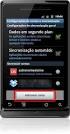 COMO CONFIGURAR UMA CONTA DE EMAIL NO MICROSOFT OUTLOOK 2007 OBS: Em todos os campos onde é citado "seudominio", refere-se ao domínio do endereço do site. Ex: www.seudominio.com.br a. Abra o Outlook 2007.
COMO CONFIGURAR UMA CONTA DE EMAIL NO MICROSOFT OUTLOOK 2007 OBS: Em todos os campos onde é citado "seudominio", refere-se ao domínio do endereço do site. Ex: www.seudominio.com.br a. Abra o Outlook 2007.
Atualizações de Software Guia do Usuário
 Atualizações de Software Guia do Usuário Copyright 2009 Hewlett-Packard Development Company, L.P. Windows é uma marca registrada da Microsoft Corporation nos Estados Unidos. As informações contidas neste
Atualizações de Software Guia do Usuário Copyright 2009 Hewlett-Packard Development Company, L.P. Windows é uma marca registrada da Microsoft Corporation nos Estados Unidos. As informações contidas neste
Noções básicas do SAP Business One Tópico: Guia de introdução
 -Soluções Unidade: Noções básicas do SAP Business One Tópico: Guia de introdução Ao concluir este exercício, você estará apto a: Efetuar logon no SAP Business One Definir parâmetros de exibição Configurar
-Soluções Unidade: Noções básicas do SAP Business One Tópico: Guia de introdução Ao concluir este exercício, você estará apto a: Efetuar logon no SAP Business One Definir parâmetros de exibição Configurar
Modem e rede local Guia do usuário
 Modem e rede local Guia do usuário Copyright 2007 Hewlett-Packard Development Company, L.P. As informações contidas neste documento estão sujeitas a alterações sem aviso. As únicas garantias para produtos
Modem e rede local Guia do usuário Copyright 2007 Hewlett-Packard Development Company, L.P. As informações contidas neste documento estão sujeitas a alterações sem aviso. As únicas garantias para produtos
Centro de Suporte. (Sistema Android) RCAMail Manual de Utilização Página 1
 (Sistema Android) Manual de Utilização Página 1 Sumário 1. Acesso ao no Android (aplicativo E-mail )... 4 2. Tela inicial do aplicativo E-mail e suas pastas... 5 2.1 Pasta Entrada... 5 2.2 Pasta Rascunhos...
(Sistema Android) Manual de Utilização Página 1 Sumário 1. Acesso ao no Android (aplicativo E-mail )... 4 2. Tela inicial do aplicativo E-mail e suas pastas... 5 2.1 Pasta Entrada... 5 2.2 Pasta Rascunhos...
1 Instalar navegador Google Chrome através deste link https://www.google.com/chrome?hl=pt-br (clique)
 DIRETORIA DE ENSINO DA REGIÃO DE SÃO VICENTE Núcleo Pedagógico Formação continuada de professores coordenadores TUTORIAL PARA USO DE RECURSOS TECNOLÓGICOS APRENDIDOS NOS DOIS PRIMEIROS ENCONTROS PARA BAIXAR
DIRETORIA DE ENSINO DA REGIÃO DE SÃO VICENTE Núcleo Pedagógico Formação continuada de professores coordenadores TUTORIAL PARA USO DE RECURSOS TECNOLÓGICOS APRENDIDOS NOS DOIS PRIMEIROS ENCONTROS PARA BAIXAR
FAQ Perguntas Frequentes
 FAQ Perguntas Frequentes 1. COMO ACESSO A PLATAFORMA DE ENSINO?... 2 2. ESQUECI MEU LOGIN E SENHA, E AGORA?... 4 3. COMO EU ALTERO MEU PERFIL NA PLATAFORMA?... 5 4. COMO FAÇO PARA ALTERAR MINHA SENHA?...
FAQ Perguntas Frequentes 1. COMO ACESSO A PLATAFORMA DE ENSINO?... 2 2. ESQUECI MEU LOGIN E SENHA, E AGORA?... 4 3. COMO EU ALTERO MEU PERFIL NA PLATAFORMA?... 5 4. COMO FAÇO PARA ALTERAR MINHA SENHA?...
Manual do Usuário do Supplier Connect
 apple Manual do Usuário do Supplier Connect Índice Capítulo 1: Bem-vindo ao Supplier Connect -------------------------------------------------------------1 Capítulo 2: Como navegar pelo Supplier Connect
apple Manual do Usuário do Supplier Connect Índice Capítulo 1: Bem-vindo ao Supplier Connect -------------------------------------------------------------1 Capítulo 2: Como navegar pelo Supplier Connect
Apostila Impress 01. Partes da Janela Principal do Impress
 1 Apostila Impress 01 Partes da Janela Principal do Impress A janela principal do Impress tem três partes: - o Painel de Slides; - Área de Trabalho; - e Painel de Tarefas. Adicionalmente, diversas barras
1 Apostila Impress 01 Partes da Janela Principal do Impress A janela principal do Impress tem três partes: - o Painel de Slides; - Área de Trabalho; - e Painel de Tarefas. Adicionalmente, diversas barras
Guia do Usuário da Mídia SUD (Android)
 Guia do Usuário da Mídia SUD (Android) Introdução O aplicativo Mídia SUD foi projetado para ajudá-lo a organizar apresentações usando vários tipos de mídia nas lições de domingo ou na noite familiar. Esse
Guia do Usuário da Mídia SUD (Android) Introdução O aplicativo Mídia SUD foi projetado para ajudá-lo a organizar apresentações usando vários tipos de mídia nas lições de domingo ou na noite familiar. Esse
Manual Coleção Interativa Papel Professor Versão 2.5.3
 Manual Coleção Interativa Papel Professor / 33 Manual Coleção Interativa Papel Professor Versão 2.5.3 Manual Coleção Interativa Papel Professor 2/ 33 Manual Coleção Interativa ACESSAR A COLEÇÃO INTERATIVA...
Manual Coleção Interativa Papel Professor / 33 Manual Coleção Interativa Papel Professor Versão 2.5.3 Manual Coleção Interativa Papel Professor 2/ 33 Manual Coleção Interativa ACESSAR A COLEÇÃO INTERATIVA...
Fiery Command WorkStation 5.8 com Fiery Extended Applications 4.4
 Fiery Command WorkStation 5.8 com Fiery Extended Applications 4.4 O Fiery Extended Applications (FEA) v4.4 contém o Fiery software para executar tarefas usando o Fiery Server. Este documento descreve como
Fiery Command WorkStation 5.8 com Fiery Extended Applications 4.4 O Fiery Extended Applications (FEA) v4.4 contém o Fiery software para executar tarefas usando o Fiery Server. Este documento descreve como
Guia de instalação. McAfee Web Gateway Cloud Service
 Guia de instalação McAfee Web Gateway Cloud Service COPYRIGHT Copyright 2017 McAfee LLC ATRIBUIÇÕES DE MARCA McAfee e o logotipo da McAfee, McAfee Active Protection, epolicy Orchestrator, McAfee epo, Foundstone,
Guia de instalação McAfee Web Gateway Cloud Service COPYRIGHT Copyright 2017 McAfee LLC ATRIBUIÇÕES DE MARCA McAfee e o logotipo da McAfee, McAfee Active Protection, epolicy Orchestrator, McAfee epo, Foundstone,
Solução em AntiSpam em Nuvem. Filtre mais de 99,98% dos s indesejados!
 BluePex Security Mail - ANTISPAM Especificações Técnicas Mínimas Solução para antispam Fabricante A BluePex, empresa brasileira de controle e segurança da informação é a fabricante da solução em Antispam.
BluePex Security Mail - ANTISPAM Especificações Técnicas Mínimas Solução para antispam Fabricante A BluePex, empresa brasileira de controle e segurança da informação é a fabricante da solução em Antispam.
Leia com bastante atenção cada item abaixo para facilitar o seu cadastramento e não perder o prazo de inscrição.
 Leia com bastante atenção cada item abaixo para facilitar o seu cadastramento e não perder o prazo de inscrição. ITEM 1: Caso já possua o cadastro juntamente ao Centro de Integração Empresa Escola de Minas
Leia com bastante atenção cada item abaixo para facilitar o seu cadastramento e não perder o prazo de inscrição. ITEM 1: Caso já possua o cadastro juntamente ao Centro de Integração Empresa Escola de Minas
Introdução a Tecnologia da Informação
 Introdução a Tecnologia da Informação Informática Básica Software de apresentação Prof. Jonatas Bastos Power Point p Faz parte do pacote Microsoft Office; p Software com muitos recursos para construção
Introdução a Tecnologia da Informação Informática Básica Software de apresentação Prof. Jonatas Bastos Power Point p Faz parte do pacote Microsoft Office; p Software com muitos recursos para construção
Este Guia do Usuário aplica-se aos seguintes modelos:
 Guia do AirPrint Este Guia do Usuário aplica-se aos seguintes modelos: HL-L850CDN/L8350CDW/L8350CDWT/L900CDW/L900CDWT DCP-L8400CDN/L8450CDW MFC-L8600CDW/L8650CDW/L8850CDW/L9550CDW Versão A BRA-POR Definições
Guia do AirPrint Este Guia do Usuário aplica-se aos seguintes modelos: HL-L850CDN/L8350CDW/L8350CDWT/L900CDW/L900CDWT DCP-L8400CDN/L8450CDW MFC-L8600CDW/L8650CDW/L8850CDW/L9550CDW Versão A BRA-POR Definições
Como fazer chamadas Efetuar uma chamada de voz com o teclado Chamar Chamar Chamar Efetuando uma chamada telefônica para um usuário da Empresa
 Como fazer chamadas Efetuar uma chamada de voz com o teclado 1. Toque no botão Chamar abaixo do refletor central para selecionar o teclado de discagem. 2. Usando o teclado, insira o número do telefone.
Como fazer chamadas Efetuar uma chamada de voz com o teclado 1. Toque no botão Chamar abaixo do refletor central para selecionar o teclado de discagem. 2. Usando o teclado, insira o número do telefone.
Guia do Wi-Fi Direct. Configuração fácil usando Wi-Fi Direct. Solução de problemas
 Guia do Wi-Fi Direct Configuração fácil usando Wi-Fi Direct Solução de problemas Conteúdo Como ler os manuais... 2 Símbolos usados nos manuais... 2 Isenção de responsabilidade... 2 1. Configuração fácil
Guia do Wi-Fi Direct Configuração fácil usando Wi-Fi Direct Solução de problemas Conteúdo Como ler os manuais... 2 Símbolos usados nos manuais... 2 Isenção de responsabilidade... 2 1. Configuração fácil
GUIA RÁPIDO. MDIForms. Sintel Informática Ltda. Rua Vergueiro, nº º andar Vila Mariana, São Paulo - SP CEP:
 GUIA RÁPIDO MDIForms Sintel Informática Ltda. Rua Vergueiro, nº 2016-4º andar Vila Mariana, São Paulo - SP CEP: 04102-000 www.sintel.com.br Índice 1. Objetivo...3 2. Exibição dos dados...3 2.1. Seleção
GUIA RÁPIDO MDIForms Sintel Informática Ltda. Rua Vergueiro, nº 2016-4º andar Vila Mariana, São Paulo - SP CEP: 04102-000 www.sintel.com.br Índice 1. Objetivo...3 2. Exibição dos dados...3 2.1. Seleção
Manual: Sistema Perfil
 Manual: Sistema Perfil Este manual tem o objetivo de mostrar ao usuário todas as funcionalidades do sistema Perfil. 29/01/2016 Versão 02 Conteúdo Manual: Sistema Perfil 2016 Descrição... 2 Acesso ao Perfil...
Manual: Sistema Perfil Este manual tem o objetivo de mostrar ao usuário todas as funcionalidades do sistema Perfil. 29/01/2016 Versão 02 Conteúdo Manual: Sistema Perfil 2016 Descrição... 2 Acesso ao Perfil...
PAINEL ELETRÔNICO DE MENSAGENS MANUAL DE OPERAÇÃO
 PAINEL ELETRÔNICO DE MENSAGENS MANUAL DE OPERAÇÃO ÍNDICE 1. INTRODUÇÃO 2. DESCRIÇÃO DO PAINEL 3. CONEXÃO 4. OPERAÇÃO 5. SOFTWARE DE CONFIGURAÇÃO 5.1. Instalando o software de configuração 5.2. Iniciando
PAINEL ELETRÔNICO DE MENSAGENS MANUAL DE OPERAÇÃO ÍNDICE 1. INTRODUÇÃO 2. DESCRIÇÃO DO PAINEL 3. CONEXÃO 4. OPERAÇÃO 5. SOFTWARE DE CONFIGURAÇÃO 5.1. Instalando o software de configuração 5.2. Iniciando
Guia para testes Afixinv Demonstração
 Guia para testes Afixinv Demonstração Introdução Esse guia foi criado para auxiliar a demonstração da solução para inventários do Ativo Imobilizado utilizando o aplicativo AfixInv. AfixInv aplicativo para
Guia para testes Afixinv Demonstração Introdução Esse guia foi criado para auxiliar a demonstração da solução para inventários do Ativo Imobilizado utilizando o aplicativo AfixInv. AfixInv aplicativo para
Guia Rápido Aplicativo TecViewer. Compatível com toda linha T1/THK. Obrigado pela preferência!
 Guia Rápido Aplicativo TecViewer Versão 1.0 Compatível com toda linha T1/THK Obrigado pela preferência! Tenha certeza de que estamos sempre trabalhando com empenho para entregar a você equipamentos e serviços
Guia Rápido Aplicativo TecViewer Versão 1.0 Compatível com toda linha T1/THK Obrigado pela preferência! Tenha certeza de que estamos sempre trabalhando com empenho para entregar a você equipamentos e serviços
Guia Rápido Aplicativo TW Viewer. Compatível com toda linha TW. Obrigado pela preferência!
 Guia Rápido Aplicativo TW Viewer Versão 1.0 Compatível com toda linha TW Obrigado pela preferência! Tenha certeza de que estamos sempre trabalhando com empenho para entregar a você equipamentos e serviços
Guia Rápido Aplicativo TW Viewer Versão 1.0 Compatível com toda linha TW Obrigado pela preferência! Tenha certeza de que estamos sempre trabalhando com empenho para entregar a você equipamentos e serviços
Instalando o Driver de Impressora Custom PostScript ou PCL para Windows
 Instalando o Driver de Impressora Custom PostScript ou PCL para Windows Este arquivo Leiame contém instruções para instalar o Driver de Impressora Custom PostScript ou PCL em sistemas Windows. Os Drivers
Instalando o Driver de Impressora Custom PostScript ou PCL para Windows Este arquivo Leiame contém instruções para instalar o Driver de Impressora Custom PostScript ou PCL em sistemas Windows. Os Drivers
PROGRAMA ESPECIAL DE FORMAÇÃO PEDAGÓGICA DE PROFESSORES PARA EDUCAÇÃO PROFISSIONAL MANUAL DO AMBIENTE VIRTUAL DE APRENDIZAGEM (AVA) TUTOR
 PROGRAMA ESPECIAL DE FORMAÇÃO PEDAGÓGICA DE PROFESSORES PARA EDUCAÇÃO PROFISSIONAL 2016 MANUAL DO AMBIENTE VIRTUAL DE APRENDIZAGEM (AVA) TUTOR Neste manual você encontrará tutoriais para as ferramentas
PROGRAMA ESPECIAL DE FORMAÇÃO PEDAGÓGICA DE PROFESSORES PARA EDUCAÇÃO PROFISSIONAL 2016 MANUAL DO AMBIENTE VIRTUAL DE APRENDIZAGEM (AVA) TUTOR Neste manual você encontrará tutoriais para as ferramentas
Inserindo Imagem. Inserindo uma imagem a partir da Galeria
 Inserindo Imagem No writer, para inserir uma imagem é muito simples. Para isso, basta clicar no menu Inserir Figura (De um arquivo, Digitalizar, Galeria do Fontwork). É possível modificar os atributos
Inserindo Imagem No writer, para inserir uma imagem é muito simples. Para isso, basta clicar no menu Inserir Figura (De um arquivo, Digitalizar, Galeria do Fontwork). É possível modificar os atributos
Manual de Acesso ao Opus
 Manual de Acesso ao Opus O Opus é o sistema oficial para lançamento e exposição da produção intelectual da UFMG, e tem como características principais: Professores e funcionários podem fazer diretamente
Manual de Acesso ao Opus O Opus é o sistema oficial para lançamento e exposição da produção intelectual da UFMG, e tem como características principais: Professores e funcionários podem fazer diretamente
Catálogo em Rede. Sumário
 Sumário Introdução...2 Configurando o Servidor...2 Tipo de firebird utilizado...2 Efetuando a troca do Firebird...4 Verificar se existe Firebird Server instalado...4 Instalando o gerenciador Firebird Server...6
Sumário Introdução...2 Configurando o Servidor...2 Tipo de firebird utilizado...2 Efetuando a troca do Firebird...4 Verificar se existe Firebird Server instalado...4 Instalando o gerenciador Firebird Server...6
